win10清理安装包 如何设置win10自动删除软件安装包
更新时间:2023-09-10 17:59:58作者:xtliu
Win10操作系统的流行使得许多用户都面临着软件安装包的问题,在使用过程中,我们常常会发现电脑中堆积了大量的安装包,占用了宝贵的存储空间。为了解决这一问题,我们可以设置Win10系统自动删除软件安装包。通过这种方式,我们可以有效地清理电脑中的无用文件,提升系统的性能和运行速度。如何进行这一设置呢?下面将为大家详细介绍Win10清理安装包的方法和步骤。
方法如下:
1.在桌面上右键点击【显示设置】,也可以打开电脑【设置】选项进行修改。
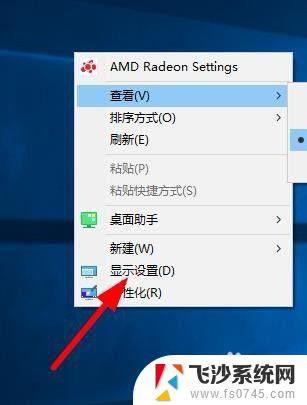
2.然后点击左侧的【存储】菜单,快速查找功能可以点击上方的【搜索】框。输入关键字打开对应的功能。
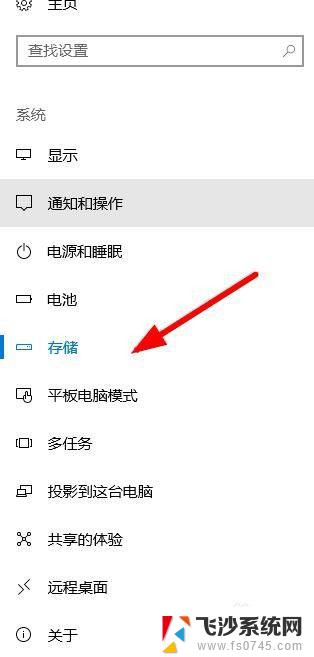
3.找到下方的【释放更多的存储空间】选项,对电脑的存储进行设置。

4.点击选中【电脑安装包】,其他的功能也可以进行勾选。然后选择【立即清理】。

5.再就是打开电脑软件和应用的存储设置,单击右侧的存储盘。选择不同文档对应的存储位置。
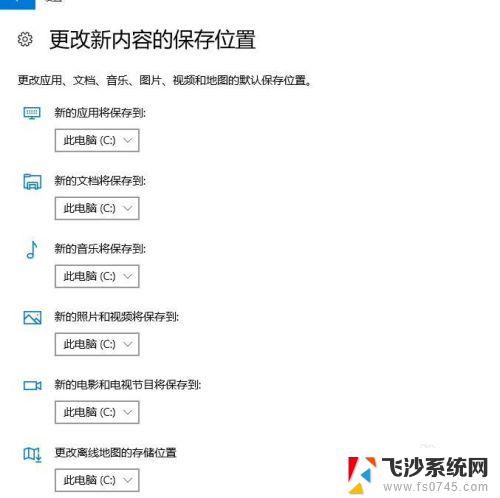
6.要切换软件的安装位置,点击下拉列表选择其他的磁盘,点击选中就可以。
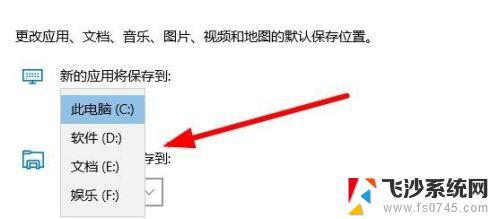
7.最后返回到设置界面,点击自动处理状态为【开启】就可以进行自动清理了。
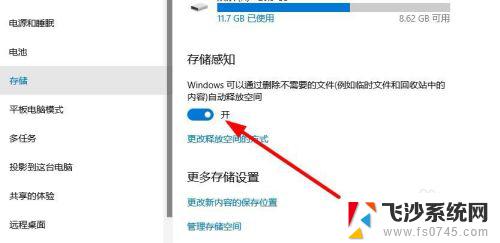
以上就是win10清理安装包的全部内容,如果您遇到这种情况,可以按照小编的方法来解决,希望这篇文章能够帮助到您。
win10清理安装包 如何设置win10自动删除软件安装包相关教程
-
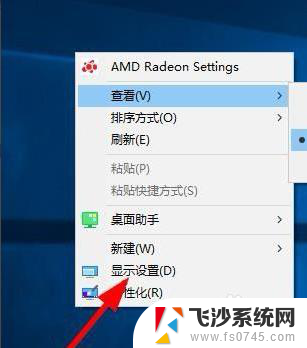 软件下载的安装包怎么删除 电脑上的安装包怎样删除
软件下载的安装包怎么删除 电脑上的安装包怎样删除2023-11-29
-
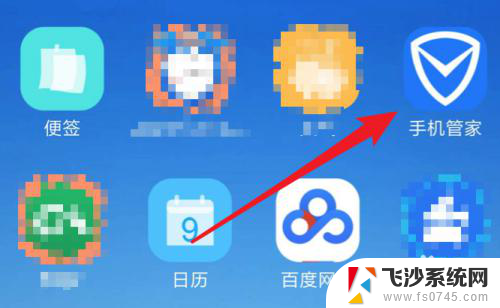 清理手机系统安装包 如何清理手机多余安装包
清理手机系统安装包 如何清理手机多余安装包2023-11-21
-
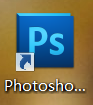 电脑上安装的软件如何找到安装包 怎样在电脑上找到已安装软件的安装包
电脑上安装的软件如何找到安装包 怎样在电脑上找到已安装软件的安装包2024-01-09
-
 win10系统更新的安装包在哪里删除 Win10更新安装包删除方法
win10系统更新的安装包在哪里删除 Win10更新安装包删除方法2024-09-15
- 电脑如何卸载安装包 电脑安装包删除方法
- 软件文件怎么安装 压缩包安装软件步骤
- 此windowsinstaller软件包有问题 Windows Installer安装包安装失败
- zip压缩包怎么安装 压缩包安装软件方法
- 电脑怎么查看软件安装包位置 电脑上软件的安装包在哪里找
- 压缩文件安装包怎么安装 文件解压后如何安装
- win10新装硬盘 电脑硬盘安装指南
- win11自带杀毒可以用吗 win11需要安装杀毒软件吗
- 联想笔记本新装的固态硬盘识别不到 联想电脑安装原版Win10无法识别固态硬盘解决方法
- 希沃一体机装win10 希沃一体机安装win10系统的详细方法
- 通过镜像重装win10系统 使用ISO镜像文件重装win10系统步骤
- 苹果14无法下载应用 苹果手机不能安装应用程序怎么办
系统安装教程推荐
- 1 win10可以装xp win10系统如何安装xp系统
- 2 怎么安装驱动连接打印机 电脑如何连接打印机
- 3 win11笔记本能够回退到win10吗 win11安装后如何退回win10
- 4 惠普打印机如何安装到电脑上 惠普打印机连接电脑步骤
- 5 怎么在虚拟机里面安装win10系统 虚拟机安装win10系统详细指南
- 6 win7系统怎么用u盘安装 U盘安装Win7系统步骤
- 7 win11怎么增加ie浏览器 IE浏览器安装步骤详解
- 8 安装win11后系统反应慢 Windows11运行速度慢的原因和解决方法
- 9 win11设置安装磁盘 Windows11系统新装硬盘格式化步骤
- 10 win11安装软件弹出应用商店 Win11电脑提示在商店中搜索